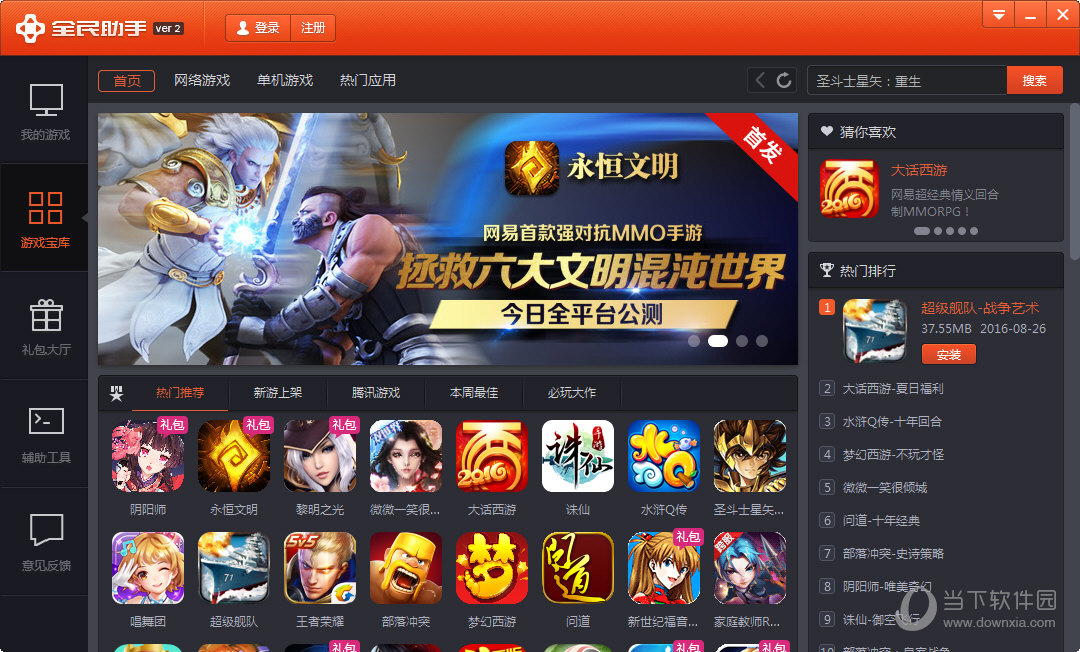win10设置打开图片方式为照片查看器的方法下载
大多数用户都已经将操作系统升级到了win10系统最新版。但有用户发现win10还是有一些不足的地方。比如win10就没有图片查看器。那么如果知识兔我们想恢复传统的照片查看器怎么办呢?下面就给大家讲讲如何在win10中恢复传统的照片查看器方法。
设置方法
1、使用按键W+R键打开运行命令窗口,输入“regedit”命令。
2、打开注册表编辑器后,我们双击左侧的目录,依次打开HKEY_LOCAL_MACHINE\SOFTWARE\Microsoft目录,如下图所示。
3、在Microsoft目录下,我们需要找到Windows Photo Viewer\Capability\FileAssociations目录项,直到看到该子目录中一系列关键文件。
4、在FileAssociations目录下,我们在界面上右键,知识兔选择“新建-字符串值”菜单,如下图所示。
5、下一步是更关键的一步。如果知识兔要打开.jpg后缀的文件,则数值名称应写为.jpg,数值数据应写为“PhotoViewer.FileAssoc.Tiff”,如下图所示,然后知识兔单击“确认按钮。
6、接下来,如果知识兔要使用Windows Photo Viewer查看.png后缀的文件,则数值名称写为.png,数值数据仍为PhotoViewer.FileAssoc.Tiff。也就是说,只要要改变任何格式的图像文件的打开方式,数值名称就是格式名称,数值数据始终是PhotoViewer.FileAssoc.Tiff。
7、至此,我们就成功修改了图片文件的打开方式。我们可以关闭注册表编辑器,然后知识兔右键单击想要打开的图像格式的文件,知识兔选择“打开方式”,就可以看到打开的程序列表中有“Windows Photo Viewer”。
下载仅供下载体验和测试学习,不得商用和正当使用。
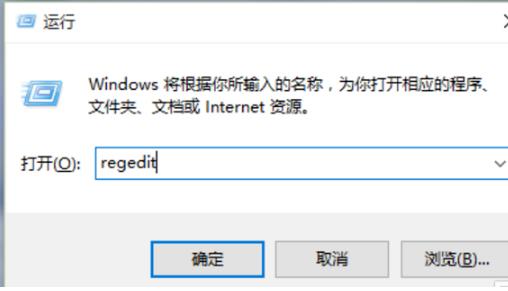
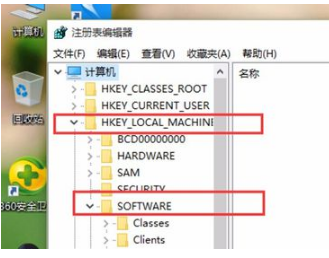
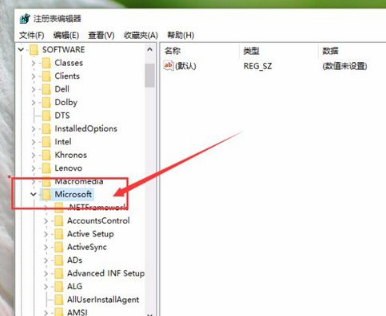
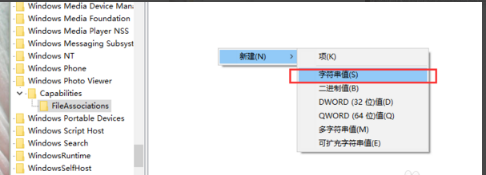
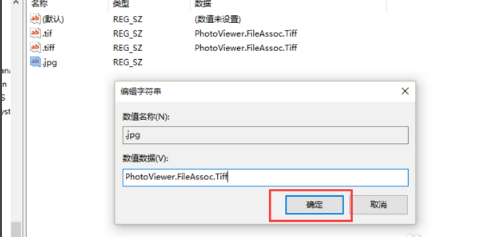
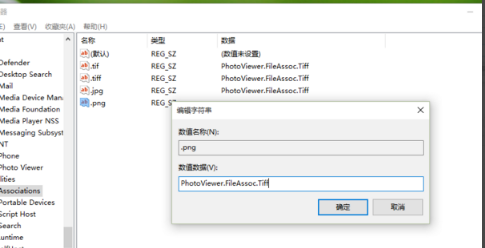
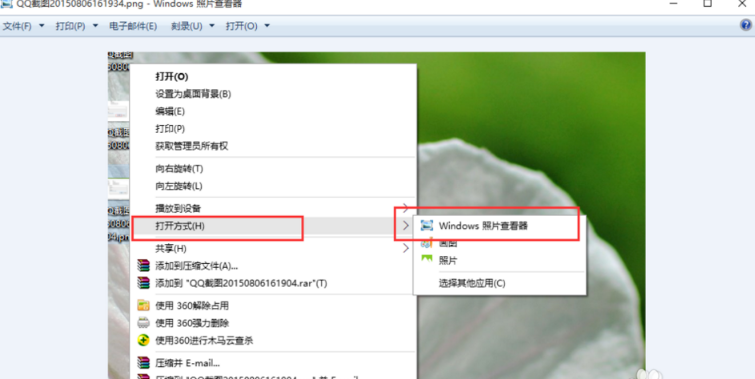

![PICS3D 2020破解版[免加密]_Crosslight PICS3D 2020(含破解补丁)](/d/p156/2-220420222641552.jpg)